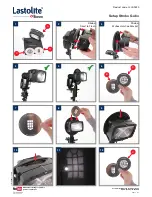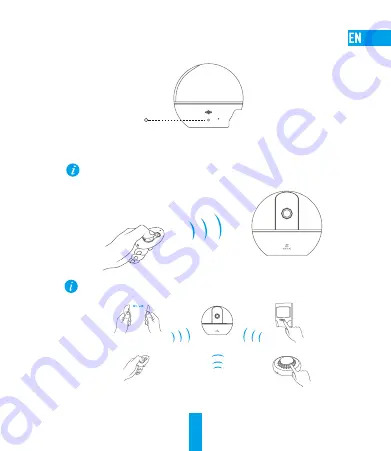
6
Step 4
Link Remote Control or Detectors with Camera
1
Hold down the Reset button for 1 second.
Reset Button
2
When you hear the voice prompt, take the remote control or other detector close to the camera and
press any button on the remote control or the detector to send registration signal to the camera.
Pull out the insulation sheet from the battery slot before you use the remote control.
Within 50 cm
You can link more detectors with the camera by following the steps above.
TU
RN
T
O
RE
M
O V
E
DO N
OT
PA
INT
……
3
Press Reset button in the camera for 1 second to exit and finish the operation.
Содержание CS-CV248
Страница 1: ...www ezvizlife com ID 繁中 VN ...
Страница 2: ......
Страница 17: ...12 박스 내용물 카메라 x1 무선 마그네틱 접점 x1 리모컨 x1 베이스 x1 드릴 템플릿 x1 전원 케이블 x1 나사 세트 x1 전원 어댑터 1개 빠른 시작 가이드 1개 발포 스티커 x2 ...
Страница 61: ...56 繁中 包裝盒內容 攝影機 x1 無線門磁開關 x1 遙控器 x1 底座 x1 鑽孔模板 x1 電源線 x1 螺絲組 x1 電源變壓器 x1 快速入門手冊 x1 泡沫貼紙 x2 ...
Страница 78: ...UD10956B ...